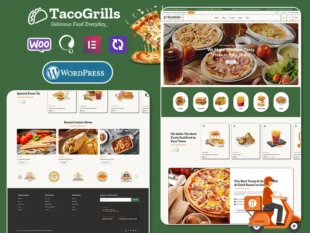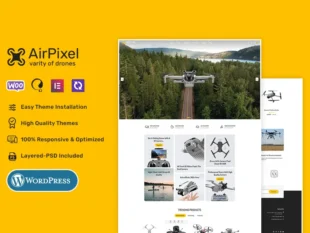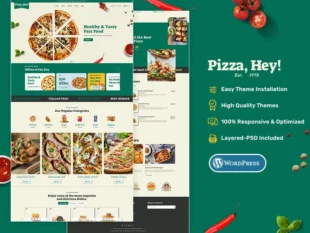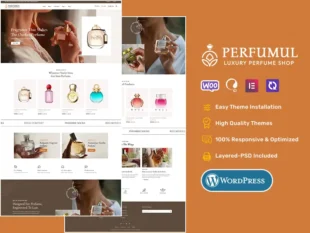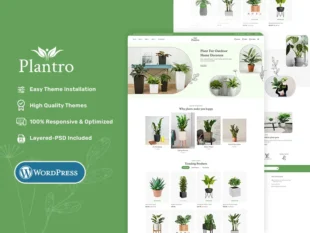Índice del contenido
Cómo omitir la página del carrito con la configuración predeterminada de WooCommerce
- En primer lugar, vaya a Configuración de WooCommerce> Productos.
- Bajo la "Añadir al carrito comportamiento", marque la sección "Redirigir a la página del carrito después de una adición exitosa" opción.
- A continuación, dirígete a "Avanzado"Configuración y seleccione la página del carrito como página de pago.
- ¡Eso es todo! Ha saltado con éxito la página del carrito con solo unos pocos clics.
Cómo omitir la página del carrito en WooCommerce mediante código
- Ve a tu cuenta de Tablero de WordPress.
- Haga Clic en WooCommerce > Ajustes.
- Haga Clic en Productos > General.
- En elComportamiento Añadir al carrito” sección, desmarque las dos opciones.
- A continuación, abra su carpeta de temas y ubicar el functions.php archivo.
- Agregue el siguiente fragmento de código al final del archivo funciones.php:
add_filter('add_to_cart_redirect', 'cw_redirect_add_to_cart'); función cw_redirect_add_to_cart() { global $woocommerce; $cw_redirect_url_checkout = $woocommerce->carro->get_checkout_url(); devolver $cw_redirect_url_checkout; }
- Guarde los cambios en el archivo functions.php.
- Una vez que se haya agregado el código, la acción de hacer clic redirigirá a la página de pago. Como resultado, el etiqueta de botón en el producto WooCommerce debe cambiarse de "Añadir al Carro" a "Cómprame”. Para esto, agregue el siguiente filtro al archivo funciones.php:
add_filter('woocommerce_product_single_add_to_cart_text', 'cw_btntext_cart'); add_filter('woocommerce_product_add_to_cart_text', 'cw_btntext_cart'); función cw_btntext_cart() { return __( 'Comprar ahora', 'woocommerce'); }
- Guarda los cambios al archivo funciones.php.
- Consulte la página de su producto WooCommerce y debería ver que el botón "Agregar al carrito" ahora tiene la etiqueta "COMPRAR AHORA”, Al hacer clic, redirigirá al usuario directamente a la página de pago.
Últimos productos de WooCommerce #
-
TacoGrills – Hamburguesas, pizza y comida rápida – Tema WooCommerce #
caliente y nuevoDesde: $59 -
PizzaHey – Pizza, comida rápida y restaurante – Tema WooCommerce #
caliente y nuevoDesde: $59